尽管微软已停止对win7系统提供更新和支持,但仍有许多网友喜欢并选择安装使用win7。有些网友倾向于使用精简版的win7系统,但他们下载了超小的win7精简版ISO镜像后不知道如何安装它。下面小编就教下大家安装win7精简版超小iso镜像的方法。
具体的方法如下:
1、把win7精简版超小iso系统镜像解压到非系统盘,下载安装系统之家一键重装系统软件并打开,单击[备份和还原]。安装之前注意备份好系统盘上面重要的数据。
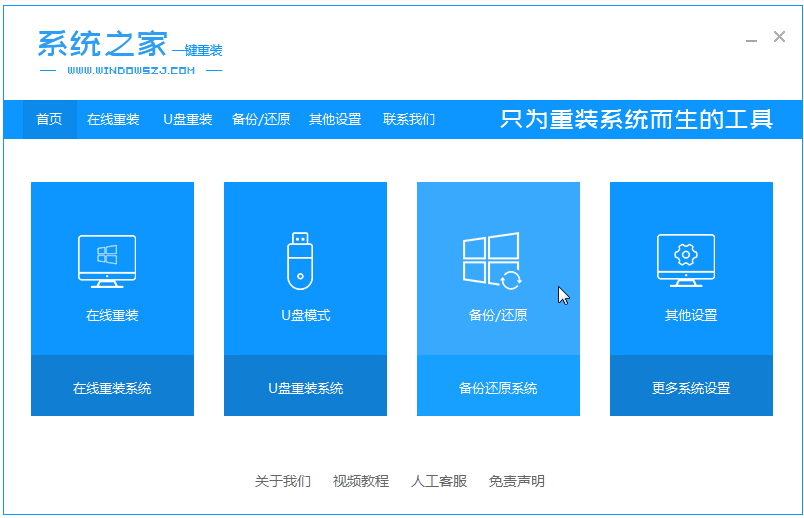
2、选择“ghost备份和还原”,软件将自动检测下载的win7精简版系统,选择后单击[还原]按钮。
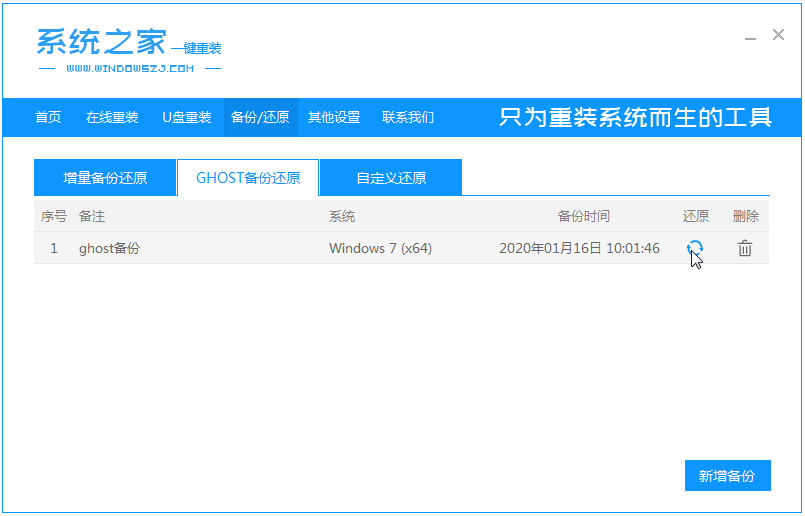
3、当出现这个界面的时候,单击[确定]。
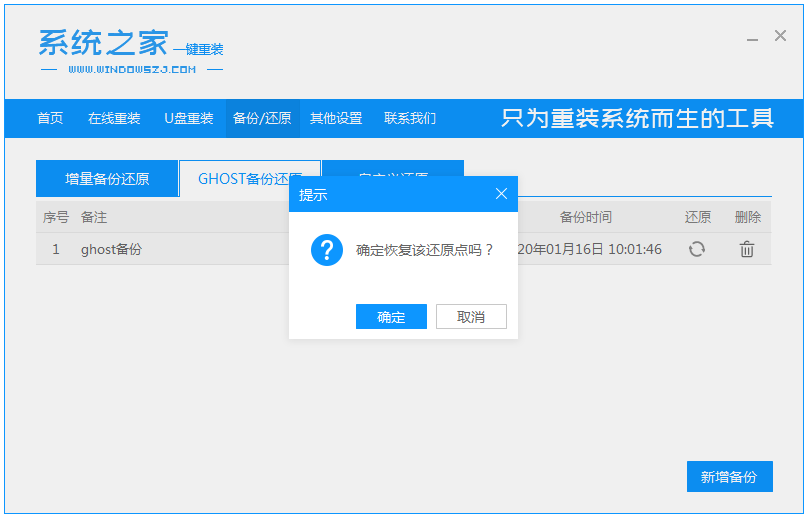
4、等待软件自动下载PE映像。
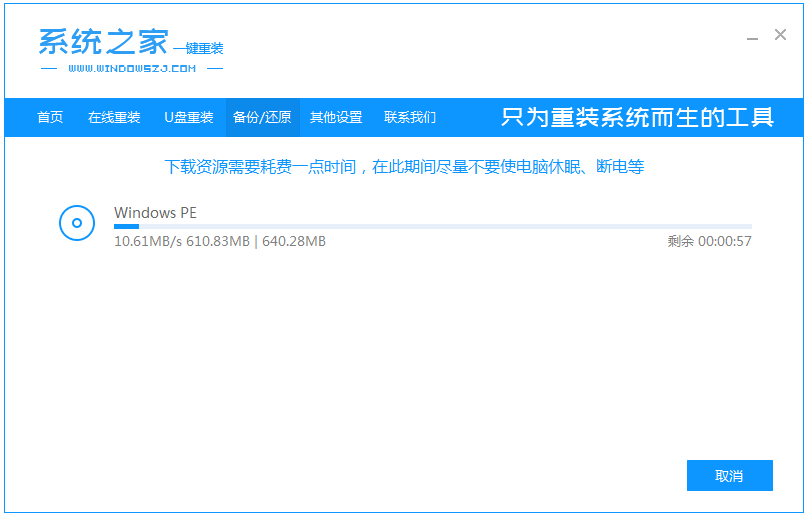
5、部署完成后,重新启动电脑。
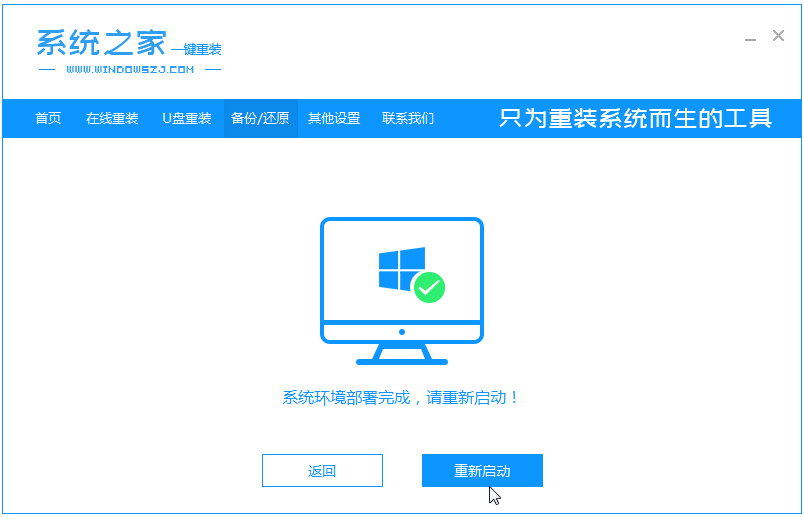
6、进入pe后,软件开始安装win7系统,并在安装成功后自动重新启动计算机。最后进入到win7桌面就是安装成功啦。
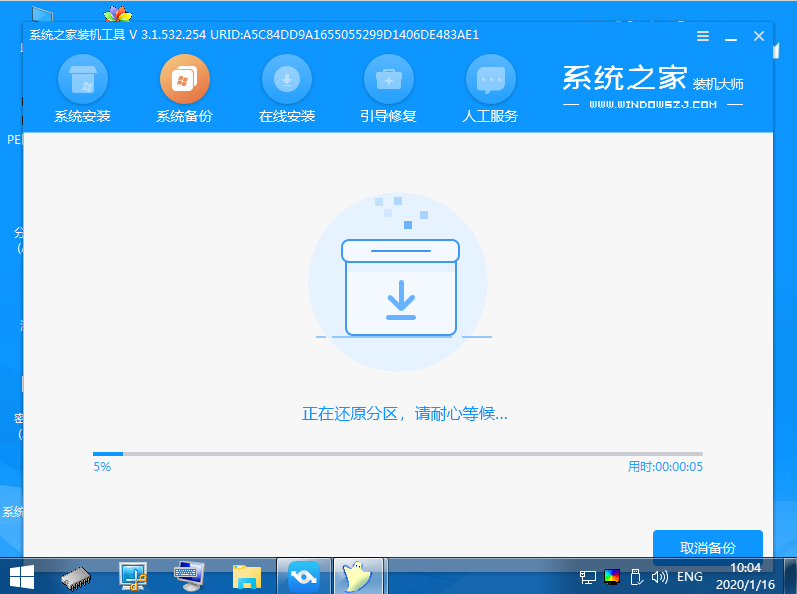
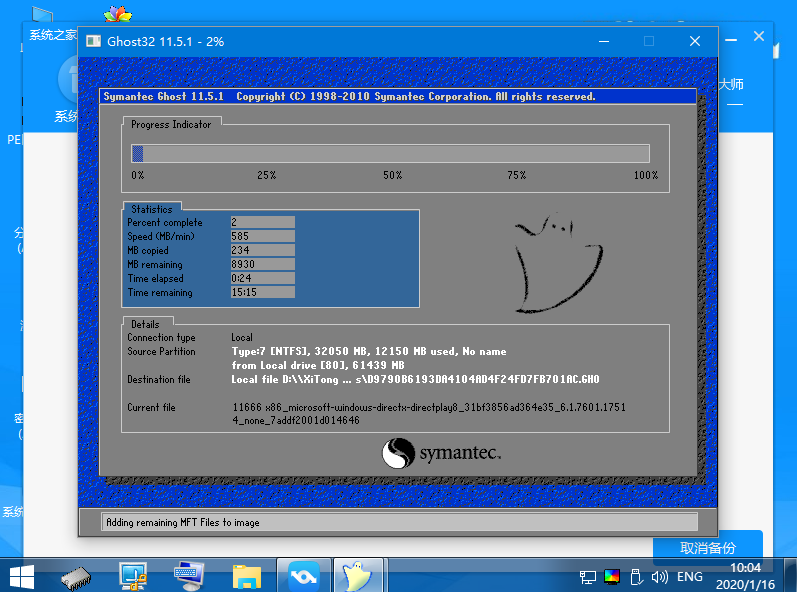
以上便是安装win7精简版超小iso镜像的方法,有需要的小伙伴可以参照教程进行操作。
以上就是win7精简版超小iso镜像安装教程的详细内容,更多请关注编程网其它相关文章!




